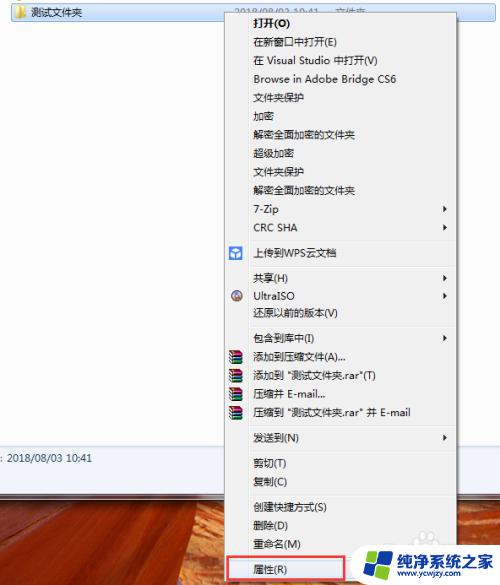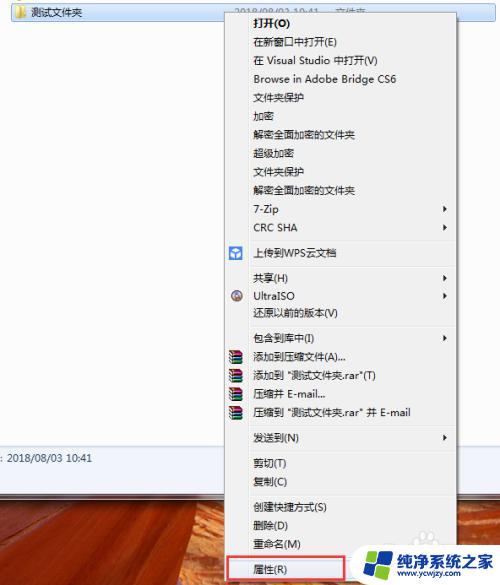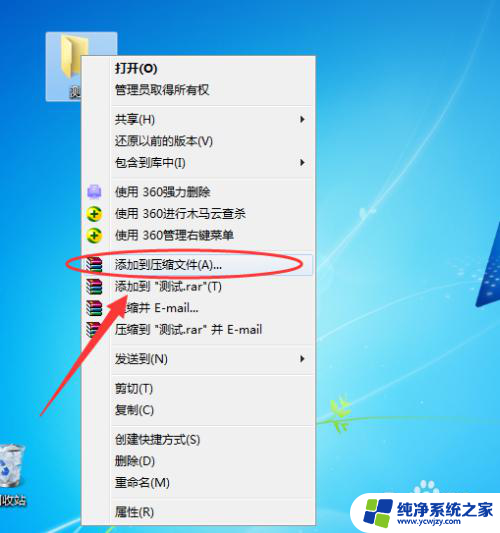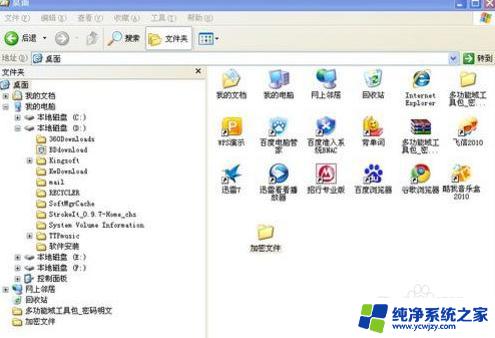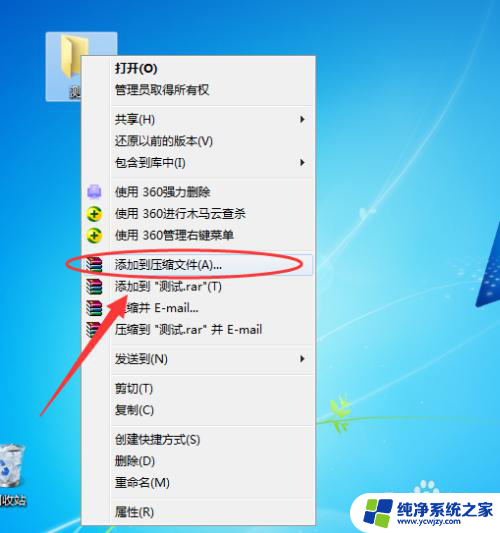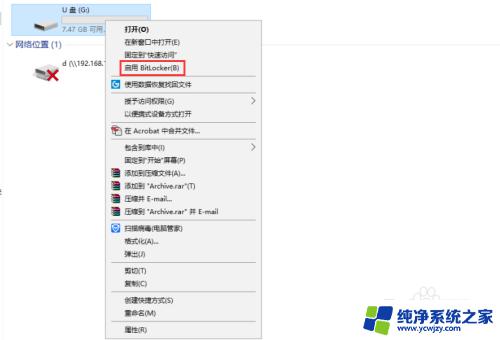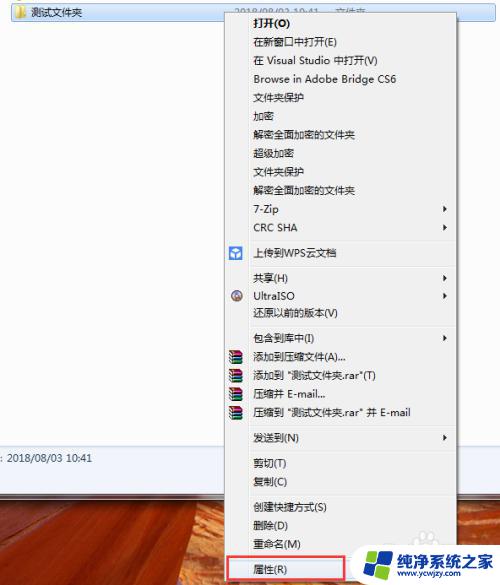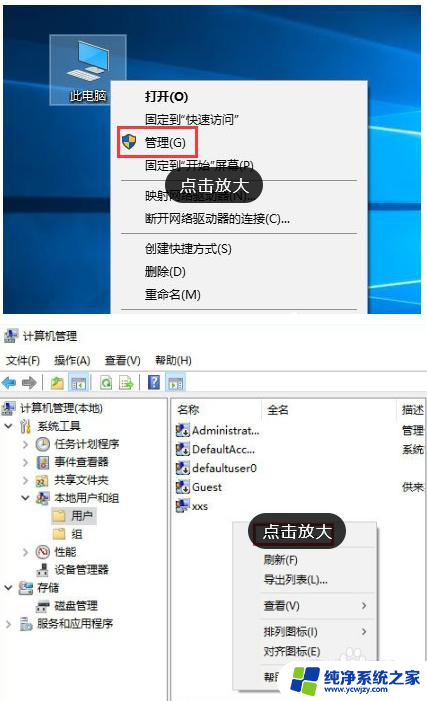怎么对文件夹进行加密码 怎样给文件夹设置密码
更新时间:2023-09-15 08:54:39作者:xiaoliu
怎么对文件夹进行加密码,在日常生活中,我们经常会存储一些私密的文件或者重要的资料在电脑中,为了保护这些文件的安全性,我们不禁思考如何对文件夹进行加密码,幸运的是我们可以利用一些简单的方法来给文件夹设置密码,以确保只有授权人员才能访问其中的内容。这种加密方式不仅能够有效地保护文件的隐私,还能避免他人无意间或恶意窥探我们的个人信息。接下来我们将介绍一些常用的文件夹加密方法,帮助您更好地保护自己的隐私。
步骤如下:
1.添加到压缩文件
首先右击电脑桌面的文件夹,然后会弹出一个下拉菜单。点击【添加到压缩文件】项,如下图所示。
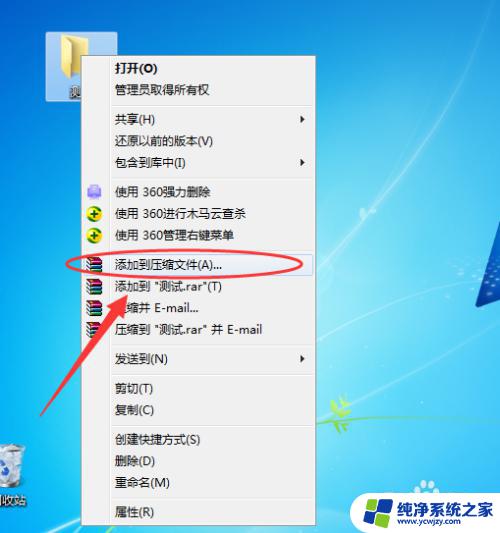
2.压缩文件名和参数
然后在电脑桌面上,会弹出一个【压缩文件名和参数】窗口。如下图所示。
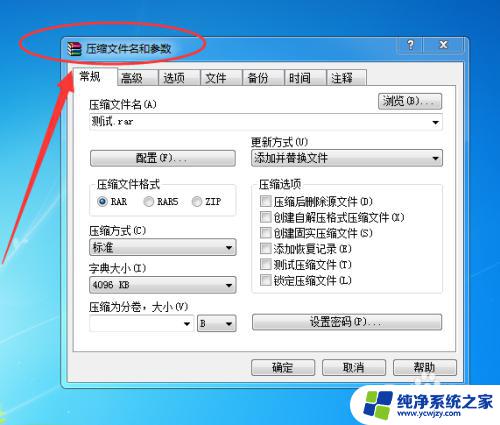
3.设置
在该窗口中,点击下方的【设置密码】按钮,如下图所示。
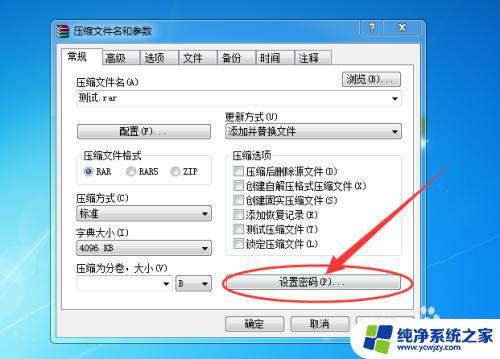
4.带密码压缩
然后会弹出一个【输入密码】窗口,输入密码和确认密码,如下图所示。
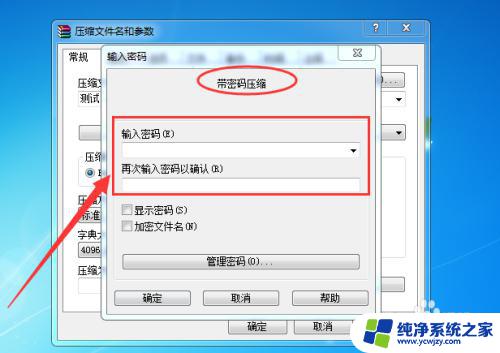
5.确定
比如输入密码为【123】,然后再点击下方的【确定】按钮即可。如下图所示。
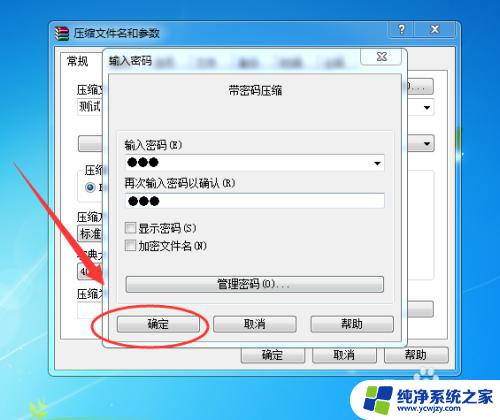
以上就是如何对文件夹加密的全部内容,如有需要,您可以按照本指南操作,希望这能为您提供帮助。